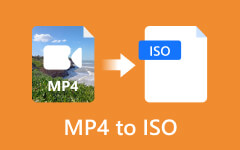16 μέθοδοι μετατροπής GIF σε MP4 σε Windows/Mac/iOS/Android
Ποια θα πρέπει να είναι η καλύτερη μέθοδος για τη μετατροπή εικόνας GIF σε MP4; Για να αναπαράγετε αρχεία GIF στη συσκευή αναπαραγωγής πολυμέσων, πρέπει να μετατρέψετε τα κινούμενα αρχεία GIF σε MP4. Ως η πιο συχνά χρησιμοποιούμενη μορφή αρχείου, το MP4 είναι συμβατό με τις περισσότερες συσκευές, όπως iPhone, τηλέφωνα Android και άλλα. Το άρθρο παραθέτει τις 16 κορυφαίες μεθόδους με τις οποίες μπορείτε να μετατρέψετε το κινούμενο GIF σε MP4. Απλώς ελέγξτε τις καλύτερες λύσεις για το πώς να το κάνετε μετατροπή GIF σε MP4 από το άρθρο τώρα.
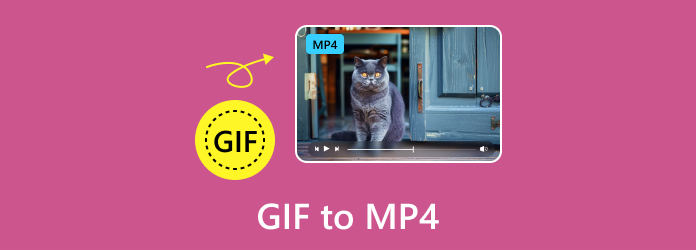
Μέρος 1. Κορυφαίες 11 μέθοδοι για τη μετατροπή GIF σε MP4 σε Windows/Mac/Online
Μπορείτε να δείτε 11 εξαιρετικά προγράμματα για μεταφορά GIF σε MP4 Online ή σε επιτραπέζιους υπολογιστές Windows και Mac, από τα οποία μπορείτε να βρείτε τον καλύτερο μετατροπέα GIF σε MP4.
Κορυφαία 1: Καλύτερη μέθοδος δημιουργίας GIF από βίντεο MP4
Tipard Video Converter Ultimate σας δίνει τη δυνατότητα να μετατρέψετε κινούμενα GIF σε MP4. Επιπλέον, μπορεί να αναβαθμίσει τα βίντεό σας και να βελτιώσει την ευκρίνεια. Μετά τη μετατροπή από GIF σε MP4, μπορείτε επίσης να επεξεργαστείτε τα αρχεία βίντεο με περικοπή, περιστροφή, υδατοσήμανση, αποκοπή, προσθήκη φίλτρων κ.λπ. Μπορείτε επίσης να συμπιέσετε τα βίντεό σας ή να επεξεργαστείτε πληροφορίες μεταδεδομένων βίντεο μετά τη μετατροπή GIF σε MP4.
Βήμα 1 Κατεβάστε και εγκαταστήστε το Video Converter Ultimate στον υπολογιστή σας. Στη συνέχεια ανοίξτε το πρόγραμμα. Κάντε κλικ Προσθήκη αρχείων κουμπί για εισαγωγή των αρχείων GIF στο πρόγραμμα.
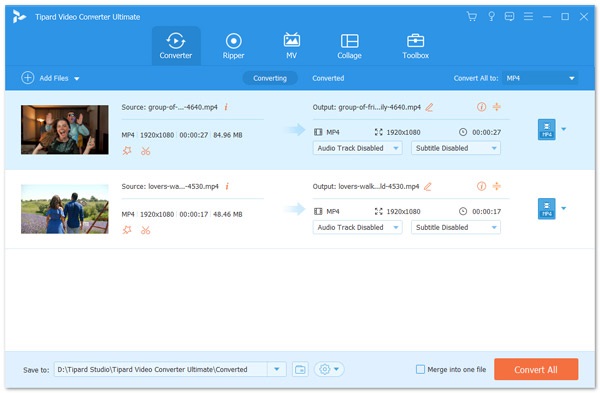
Βήμα 2 Επιλέξτε MP4 ως μορφή εξόδου από την αναπτυσσόμενη λίστα Μετατροπή όλων σε. Μπορείτε να προσαρμόσετε τις ρυθμίσεις προφίλ κάνοντας κλικ στο ρυθμίσεις κουμπί.
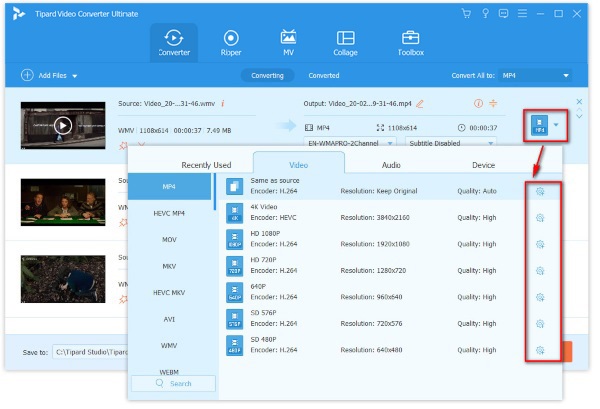
Βήμα 3 Επιλέξτε τη διαδρομή για το αρχείο εξόδου και, στη συνέχεια, κάντε κλικ στο Μετατροπή όλων κουμπί για να ξεκινήσει η μετατροπή GIF σε MP4.
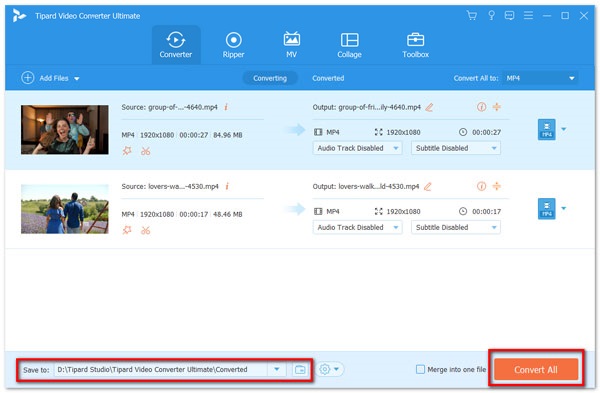
Top 2: Πώς να μετατρέψετε κινούμενα GIF σε MP4 Online με το FileZigZag
FileZigZag είναι ένας εξαιρετικός διαδικτυακός μετατροπέας αρχείων GIF σε MP4. Αυτός ο ισχυρός μετατροπέας αρχείων υποστηρίζει πολλές μορφές. Για παράδειγμα, μπορείτε επίσης να κάνετε μετατροπή MP3 σε OGG και πολλές άλλες σπάνιες μορφές. Απλώς πρέπει να ανεβάσετε τις μορφές GIF και στη συνέχεια να επιλέξετε MP4 από τη λίστα μετατροπής. Ελέγξτε τα παρακάτω βήματα για να μεταφέρετε GIF σε MP3.
Βήμα 1 Αποκτήστε πρόσβαση στο File Zigzag online και, στη συνέχεια, μπορείτε να εισαγάγετε το αρχείο GIF που θέλετε να μετατρέψετε σε MP4 κάνοντας κλικ Αναζήτηση αρχείων. Επιλέξτε το αρχείο από τον υπολογιστή σας πριν μετατρέψετε το GIF σε MP4.
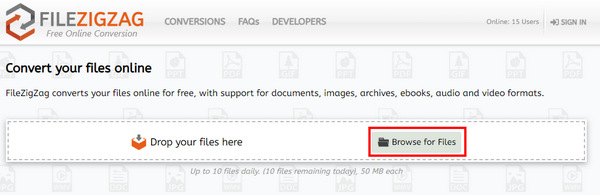
Βήμα 2 Επιλέξτε τον τύπο αρχείου εξόδου για το αρχείο που μετατράπηκε. Εφόσον θέλετε να αλλάξετε το GIF σε MP4, θα πρέπει να επιλέξετε μορφή MP4 ως αρχείο εξόδου από την αναπτυσσόμενη λίστα.
Βήμα 3 Στη συνέχεια, ξεκινήστε τη μετατροπή κάνοντας κλικ στο Ξεκινήστε τη μετατροπή κουμπί. Θα δείτε πρόοδο στην πλήρη γραμμή προόδου σε αυτόν τον μετατροπέα GIF σε MP4.
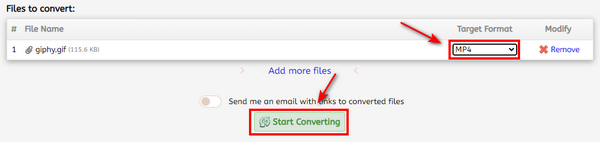
Top 3: Πώς να μετατρέψετε το GIF σε MP4 Online με το Zamzar
Zamzar όχι μόνο καθιστά δυνατή τη μετατροπή των αρχείων GIF σε μορφή MP4, αλλά επίσης σας επιτρέπει να μετατρέψετε μορφές MP4 σε πολλές άλλες μορφές, όπως το αρχείο πολυμέσων 3GPP, το αρχείο πολυμέσων 3GPP2, το αρχείο ήχου AC3 και το προηγμένο αρχείο ήχου κ.λπ.
Βήμα 1 Πρώτα απ 'όλα, θα πρέπει να εισαγάγετε το αρχείο GIF που θέλετε να μετατρέψετε σε MP4, μπορείτε να επιλέξετε το αρχείο από το φορητό σας έγγραφο ή μπορείτε επίσης να εισάγετε το buy εισάγοντας τη διεύθυνση URL του.
Βήμα 2 Όταν το Zamzar ολοκληρώσει την εισαγωγή, πρέπει να επιλέξετε το αρχείο εξόδου κάνοντας κλικ στο Μετατροπή αρχείων σε κουμπί. Μπορείτε να επιλέξετε το αρχείο εξόδου ως MP4.
Βήμα 3 Εισαγάγετε τη διεύθυνση email που μπορεί να λάβει το αρχείο που έχει μετατραπεί και, στη συνέχεια, ξεκινήστε τη μετατροπή επιλέγοντας Συμφωνήστε με τους όρους μας. Δεν θα σας κοστίσει πολύ χρόνο να περιμένετε.
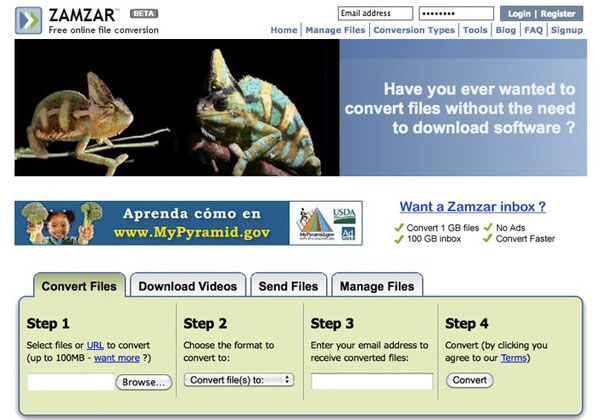
Top 4: Πώς να μετατρέψετε το GIF σε MP4 Online με το CloudConvert
CloudConvert σας υποστηρίζει να μετατρέψετε όλα τα είδη βίντεο σε MP4 online. Σας επιτρέπει επίσης να μετατρέψετε GIF σε MP4 με υψηλή ποιότητα. Εδώ είναι η λεπτομερής διαδικασία για τη μετατροπή των κινούμενων αρχείων GIF σε MP4 όπως παρακάτω.
Βήμα 1 Μόλις αποκτήσετε πρόσβαση στον ιστότοπο του μετατροπέα GIF σε MP4, θα πρέπει να εισαγάγετε τα αρχεία GIF στην εφαρμογή κάνοντας κλικ Επιλέξτε Αρχεία και επιλέξτε το αρχείο από τον υπολογιστή σας.
Βήμα 2 Αφού επιλέξετε το αρχείο GIF στο οποίο θέλετε να μετατρέψετε και, στη συνέχεια, θα πρέπει να επιλέξετε MP4 από το Μετατροπή σε κατηγορία και ορίστε την ως τη μορφή που έχει μετατραπεί.
Βήμα 3 Κάντε κλικ στο Μετατρέπω για να ξεκινήσετε τη μετατροπή GIF σε MP4 και θα δείτε την πλήρη πρόοδο στη γραμμή προόδου. Αφού ολοκληρώσετε τη μετατροπή, μπορείτε να κάνετε λήψη του αρχείου MP4.
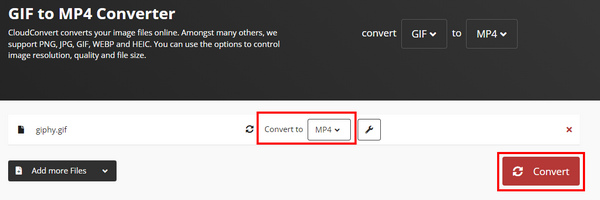
Top 5: Πώς να μετατρέψετε GIF σε MP4 Online με το Convertio
Μετατροπή θα πρέπει να είναι ένας ευέλικτος μετατροπέας αρχείων, ο οποίος σας επιτρέπει να μετατρέψετε GIF σε MP4, PDF σε Word, PNG σε JPG και άλλα. Μπορείτε πάντα να έχετε την επιθυμητή μορφή βίντεο σύμφωνα με τις απαιτήσεις σας στο πρόγραμμα.
Βήμα 1 Αποκτήστε πρόσβαση στον διαδικτυακό μετατροπέα GIF σε MP4 και, στη συνέχεια, εισαγάγετε το αρχείο GIF που θέλετε να μετατρέψετε σε MP4. Κάντε κλικ στην επιλογή Επιλογή αρχείων για να προσθέσετε το αρχείο GIF σας.
Βήμα 2 Αφού ολοκληρώσετε την εισαγωγή του αρχείου GIF, μπορείτε να επιλέξετε το αρχείο εξόδου για τις μορφές που έχετε μετατρέψει. Επιλέγω MP4 από Κατηγορία βίντεο διάγραμμα.
Βήμα 3 Ξεκινήστε τη μετατροπή του βίντεο κάνοντας κλικ στο Μετατροπή και μπορείτε να δείτε την πρόοδο ολοκλήρωσης στη γραμμή. Όταν ολοκληρωθεί η μετατροπή GIF σε MP4, μπορείτε να κάνετε λήψη των αρχείων MP4 που έχουν μετατραπεί.
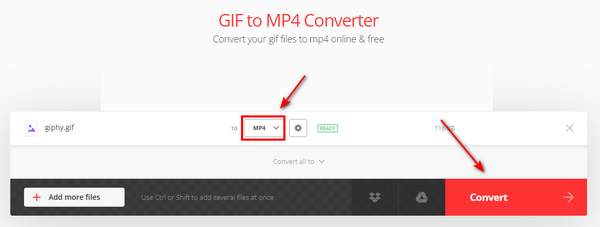
Top 6: Πώς να μετατρέψετε GIF σε MP4 Online με το Ezgif
Το Ezgif υποστηρίζει τη μετατροπή βίντεο από τον υπολογιστή σας και διευθύνσεις URL, επομένως είναι βολικό για εσάς να μετατρέπετε κινούμενα GIF σε MP4 και άλλες μορφές βίντεο.
Βήμα 1 Θα πρέπει να ανεβάσετε την εικόνα GIF από τον υπολογιστή σας στον μετατροπέα Ezgif GIF σε MP4 κάνοντας κλικ Επιλέξτε Αρχείο ή μπορείτε επίσης να εισαγάγετε τη διεύθυνση URL του GIF. Στη συνέχεια, κάντε κλικ στο Μεταφόρτωση κουμπί.
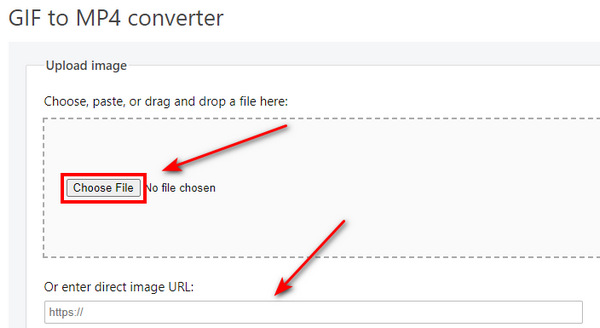
Βήμα 2 Κάντε κλικ στο Μετατροπή σε MP4! κουμπί και θα εξάγει ένα αθόρυβο αρχείο MP4 με υψηλής ποιότητας κωδικοποίηση h264. Μπορείτε επίσης να το δείτε αυτό Ο Ezgif μπορεί να αντιστρέψει βίντεο. Μπορείτε να μετατρέψετε αρχεία GIF σε MP4 ανάλογα.
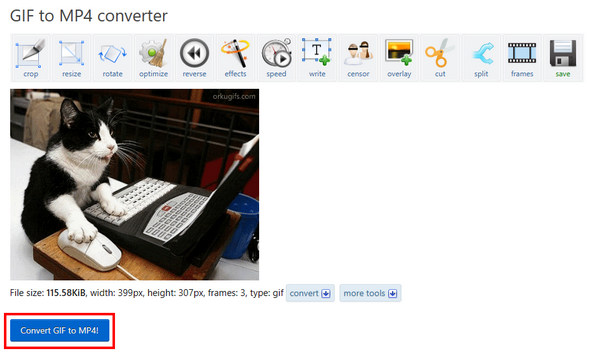
Top 7: Πώς να μετατρέψετε GIF σε MP4 στον υπολογιστή με το Filmora Video Editor
Φιλμογράφος Βίντεο Editor θα πρέπει να είναι το πρόγραμμα all-in-one για αρχεία βίντεο, το οποίο μπορεί να χρησιμοποιηθεί για τη μετατροπή αρχείων GIF σε MP4. Εκτός από τις δυνατότητες μετατροπής βίντεο, μπορείτε επίσης να επεξεργαστείτε τα αρχεία βίντεο ή να προσθέσετε ειδικά εφέ. Αλλά η Wondersahre θα προσθέσει ένα υδατογράφημα στο βίντεό σας εάν δεν χρησιμοποιείτε την πληρωμένη έκδοση, επομένως πρέπει επίσης να αφαιρέστε το υδατογράφημα Wondershare Filmora.
Βήμα 1 Εκτελέστε το πρόγραμμα επεξεργασίας βίντεο Filmora στον υπολογιστή σας και μπορείτε να εισαγάγετε το αρχείο GIF κάνοντας κλικ στο Αρχεία και στη συνέχεια εισαγωγή και Εισαγωγή αρχείων πολυμέσων κουμπιά. Επιλέξτε το αρχείο GIF. Και μπορείτε επίσης να εισάγετε αρχεία GIF με μεταφορά και απόθεση.
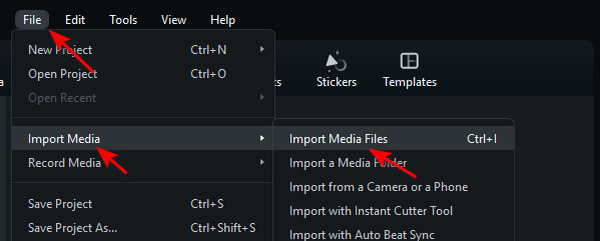
Βήμα 2 Σύρετε το GIF σας στο Bar πρόοδο στην κάτω πλευρά. Μπορείτε επίσης να κρατήσετε και να σύρετε τις πλευρές του GIF σας για να το επεκτείνετε ως μεγάλο βίντεο.
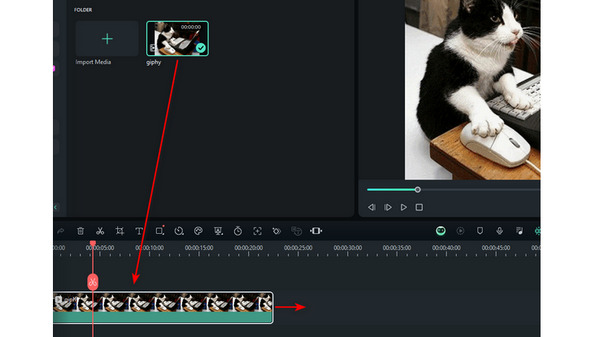
Βήμα 3 Κάντε κλικ στο εξαγωγή κουμπί στην επάνω δεξιά πλευρά. Σειρά MP4 ως αρχείο εξόδου και, στη συνέχεια, ξεκινήστε την εξαγωγή του αρχείου κάνοντας κλικ στο εξαγωγή κουμπί στον πίνακα. Μπορείτε να μετατρέψετε το GIF σε MP4 σε ελάχιστο χρόνο.
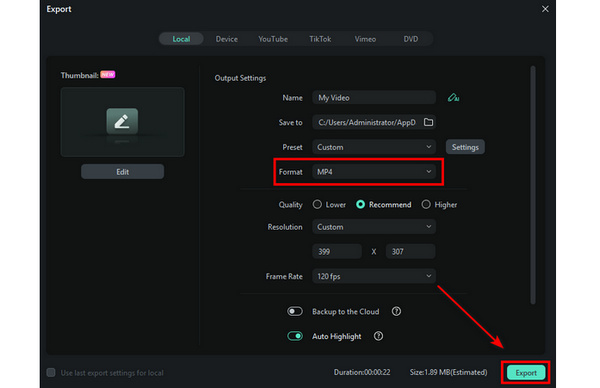
ert GIF σε MP4 σε υπολογιστή με Thundersoft GIF σε Video Converter
Thundersoft GIF σε Video Converter είναι ένα από τα καλύτερα λογισμικά για τη μετατροπή του GIF σε MP4 σε σύντομο χρονικό διάστημα. Και παρέχει επίσης άλλη ρύθμιση για τα αρχεία που έχουν μετατραπεί, όπως η προσαρμογή του ρυθμού καρέ και του bitrate πριν από τη μετατροπή.
Βήμα 1 Φορτώστε το αρχείο GIF. Πρώτα απ 'όλα, θα πρέπει να φορτώσετε το αρχείο GIF που πρέπει να μετατρέψετε κάνοντας κλικ στο κουμπί Προσθήκη στην επάνω αριστερή πλευρά. Μπορείτε επίσης να σύρετε και να αποθέσετε απευθείας το GIF στο πρόγραμμα.
Βήμα 2 Επιλέξτε MP4 από το Μορφή λίστα ως μορφή εξόδου. Σας επιτρέπει επίσης να επιλέξετε πολλούς άλλους τύπους βίντεο και μορφές εικόνας.
Βήμα 3 Μετά από αυτό, μπορείτε να κάνετε κλικ στο Αρχική κουμπί για να μετατρέψετε το GIF σε MP4. Τέλος, μπορείτε να εξάγετε αρχεία MP4 μετά τη διαδικασία.
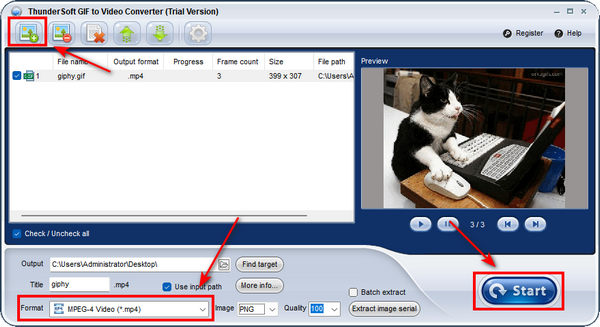
Top 9: Πώς να μετατρέψετε το GIF σε MP4 με το Adobe Premiere
Το Premiere θα πρέπει να είναι ένας από τους καλύτερους μετατροπείς GIF σε MP4, ο οποίος σας βοηθά να μετατρέψετε μορφές βίντεο και ήχου, συμπεριλαμβανομένου του GIF σε MP4. Ίσως σας είναι δύσκολο να το χρησιμοποιήσετε, αλλά με το Premiere στον υπολογιστή σας, μπορείτε επίσης να χειριστείτε πολλά άλλα έργα επεξεργασίας βίντεο.
Βήμα 1 Ξεκινήστε την Πρεμιέρα και δημιουργήστε ένα έργο. Δεν χρειάζεται να σας ενδιαφέρει η προεπιλογή του έργου. Στη συνέχεια, κάντε διπλό κλικ στο Εισαγάγετε μέσα για να ξεκινήσετε πίνακα για να προσθέσετε το αρχείο GIF σας.
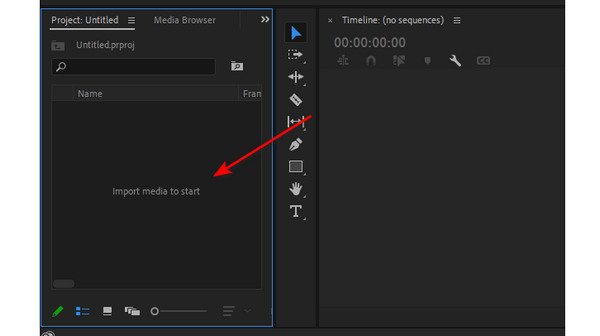
Βήμα 2 Κρατήστε το GIF σας και σύρετέ το στον πίνακα εργασίας της Premiere. Μπορείτε επίσης να αντιγράψετε και να επικολλήσετε για να αντιγράψετε το αρχείο GIF σας.
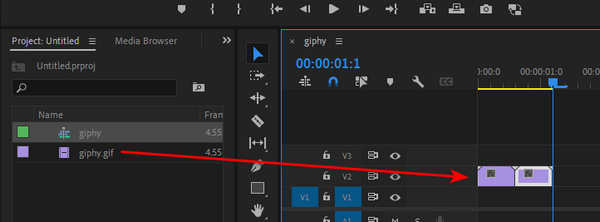
Βήμα 3 Κάντε κλικ στο Αρχεία κουμπί στην επάνω αριστερή γωνία και μετά το εξαγωγή και Εικόνες / Βίντεο κουμπιά. Το Premiere θα ορίσει αυτόματα το MP4 ως μορφή εξόδου, ώστε να μπορείτε να επιβεβαιώσετε τη μετατροπή του GIF σε MP4 με το Premiere.
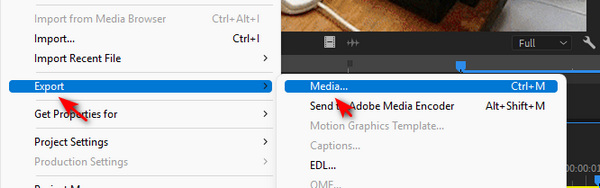
Top 10: Πώς να μετατρέψετε GIF σε MP4 σε υπολογιστή με AVC
Κάθε Video Converter είναι ένας εξαιρετικός μετατροπέας βίντεο δωρεάν. Μπορείτε να μετατρέψετε το GIF σε MP4 από διάφορες ιστοσελίδες φιλοξενίας βίντεο χωρίς να χάσετε την ποιότητα. Επιπλέον, ο ενσωματωμένος μετατροπέας DVD που λειτουργεί με κινητές συσκευές.
Βήμα 1 Εκκίνηση AVC Και επιλέξτε Μετατροπή μορφής. Κάντε κλικ στο Προσθήκη βίντεο κουμπί για να προσθέσετε τα αρχεία GIF στο πρόγραμμα.
Βήμα 2 Στη συνέχεια, επιλέξτε τη μορφή εξόδου ως MP4 από την αναπτυσσόμενη λίστα για να μετατρέψετε το GIF σε MP4. Κάντε κλικ στο Αρχική κουμπί για να ξεκινήσει η μετατροπή. Μετά από αυτό, μπορείτε να λάβετε το αρχείο MP4 από το GIF.
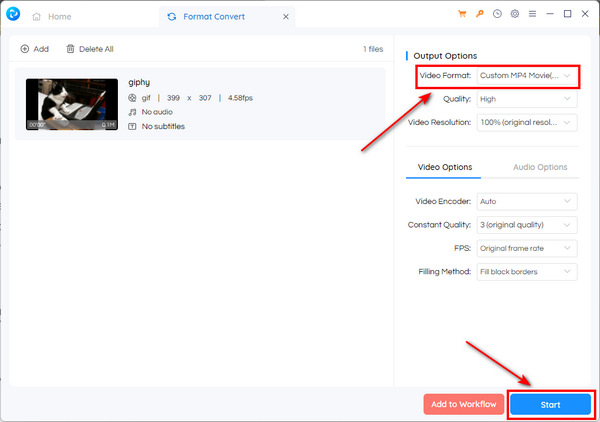
Κορυφή 11. Πώς να μετατρέψετε το GIF σε MP4 στον υπολογιστή με το FFMPEG
Το FFMPEG μπορεί να χρησιμοποιηθεί ως ένας εξαιρετικός μετατροπέας βίντεο GIF σε MP4 δωρεάν. Μπορείτε να μετατρέψετε GIF σε MP4 από διάφορους ιστότοπους φιλοξενίας βίντεο χωρίς να χάσετε την ποιότητα.
Βήμα 1 Εκκινήστε το FFMPEG στον υπολογιστή σας, είτε Windows είτε Mac.
Βήμα 2 Καταχωρίστε τον ακόλουθο κωδικοποιητή για να μετατρέψετε το GIF σε MP4.
ffmpeg -ignore_loop 0 -i $ i.gif
-c: v libx264 -pix_fmt yuv420p -crf 4 -b: v 300K -vf κλίμακα = 320: -1 -t 10
-movflags + faststart $ i.mp4
Βήμα 3 Και στη συνέχεια μπορείτε να κάνετε λήψη του MP4 στον υπολογιστή σας.

Μέρος 2. Κορυφαίες 5 μέθοδοι για να μετατρέψετε το GIF σε MP4 σε iOS ή Android
TOP 12. Πώς να μετατρέψετε το GIF σε MP4 στο iPhone με το Gifvid
Gifvid σας δίνει τη δυνατότητα να μετατρέψετε το GIF σε MP4 και αντίστροφα, τα οποία μπορείτε να επιλέξετε από οποιοδήποτε GIF ή βίντεο στη βιβλιοθήκη φωτογραφιών σας και να τα μετατρέψετε εύκολα. Και έπειτα μπορείτε να μοιραστείτε με τους φίλους σας μέσω των ιστοσελίδων κοινωνικών μέσων ενημέρωσης, iMessages, Imgur και πολλά άλλα.
Βήμα 1 Εκκινήστε το πρόγραμμα και, στη συνέχεια, κάντε κλικ στο Δημιουργία επιλογή. Επιλέξτε το GIF σε βίντεο επιλογή μετατροπής αρχείου GIF σε MP4.
Βήμα 2 Επιλέξτε τα αρχεία GIF από το iPhone σας και, στη συνέχεια, επιλέξτε την ανάλυση του αρχείου εξόδου, μπορείτε επίσης να επιλέξετε τον βρόχο βίντεο.
Βήμα 3 Στη συνέχεια, μπορείτε να μοιραστείτε το αρχείο MP4 με ιστότοπους κοινωνικών μέσων.
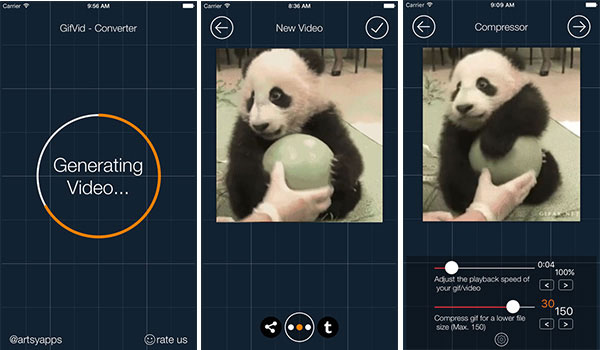
TOP 13. Πώς να μετατρέψετε το GIF σε MP4 στο iPhone με το GIF Cracker
GIF Cracker θα πρέπει να είναι ένα εξαιρετικό πρόγραμμα για τη μετατροπή των GIF σε βίντεο και φωτογραφίες. Μπορείτε πάντα να επανα-κωδικοποιήσετε τα GIF με νέες επιλογές. Επιπλέον, υποστηρίζει επίσης το σχήμα URL, το οποίο μπορείτε να μετατρέψετε εύκολα το GIF σε MP4 online.
Βήμα 1 Επιλέξτε ένα αρχείο GIF που θέλετε να μετατρέψετε σε MP4 ή σε άλλες μορφές.
Βήμα 2 Στη συνέχεια, ορίστε την επιλογή μετατροπής.
Βήμα 3 Μετά από αυτό επιλέξτε το Ξεκινήστε την μετατροπή επιλογή μετατροπής GIF σε MP4.
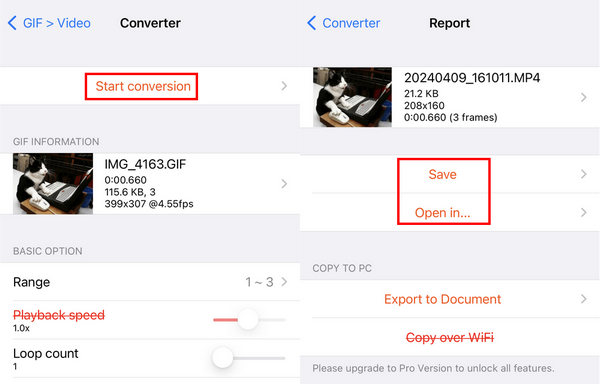
Κορυφή 14. Πώς να μετατρέψετε GIF σε MP4 στο iPhone με τοστιέρα GIF
GIF Τοστιέρα είναι ένα πρόγραμμα επεξεργασίας GIF για συσκευές iOS. Μπορείτε να μετατρέψετε αρχεία άλλων μορφών σε GIF και να μετατρέψετε GIF σε οποιαδήποτε από αυτές. Μπορείτε να κάνετε προεπισκόπηση του αρχείου εξόδου πριν από τη μετατροπή.
Βήμα 1 Ανοίξτε την εφαρμογή και επιλέξτε GIF > Κάθε.
Βήμα 2 Επιλέξτε το GIF που θέλετε και πατήστε Βίντεο στο αναδυόμενο μενού.
Βήμα 3 Στο συντάκτης διεπαφή, πατήστε το βέλος εικονίδιο και Επιλέξτε μια ανάλυση.
Βήμα 4 Μπορείτε να κάνετε προεπισκόπηση του βίντεο MP4 και μετά να πατήσετε ΑΠΟΘΗΚΕΎΣΕΤΕ.
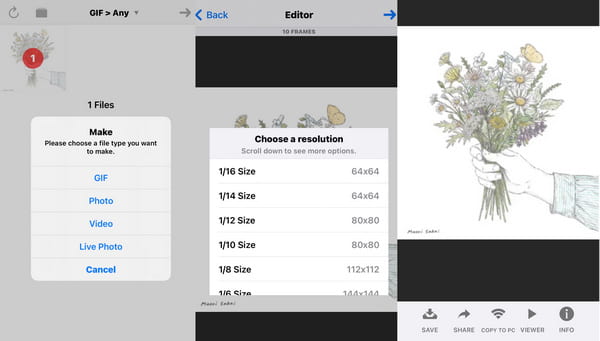
TOP 15. Πώς να μετατρέψετε GIF σε MP4 στο Android με GIF σε βίντεο
Το GIF to Video έχει τη δυνατότητα αναζήτησης και περιήγησης σε τοπικά, giphy, Reddit GIF. Επιπλέον, μπορείτε επίσης να παίξετε και να μετατρέψετε GIF σε MP4 και άλλες μορφές βίντεο. Στη συνέχεια, μοιραστείτε τα αρχεία MP4 σε ιστότοπους κοινωνικών μέσων. Φυσικά, μπορείτε να προσαρμόσετε την αναλογία διαστάσεων και άλλες παραμέτρους εντός του προγράμματος.
Βήμα 1 Εισαγάγετε τα αρχεία GIF από τοπικά, Giphy ή Reddit GIFs στο πρόγραμμα.
Βήμα 2 Και μετά κάντε κλικ στο ΜΕΤΑΤΡΟΠΗ κουμπί για να μετατρέψετε αρχεία GIF σε μορφή MP4.
Βήμα 3 Ρυθμίστε την ταχύτητα, τον κωδικοποιητή βίντεο, τον τύπο κλίμακας και περισσότερες άλλες παραμέτρους.
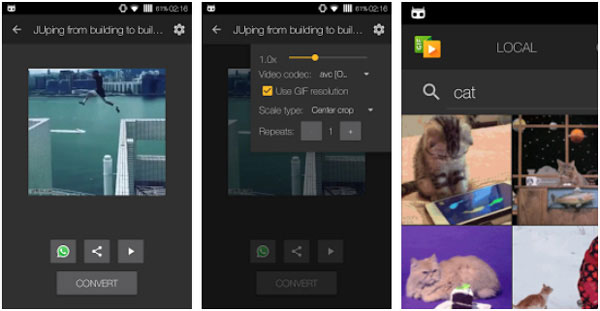
TOP 16. Πώς να φτιάξετε MP4 από GIF σε Android με το Video2me
Το Video2me είναι ένα πρόγραμμα επεξεργασίας φωτογραφιών βίντεο All-in-One, το οποίο μπορείτε να χρησιμοποιήσετε για τη συγχώνευση βίντεο, την προετοιμασία κολάζ βίντεο, τη δημιουργία κολάζ βίντεο, τη συγχώνευση βίντεο, την περικοπή βίντεο, τη μετατροπή MP4 σε GIF και τη μετατροπή του GIF σε MP4 και άλλες μορφές βίντεο και περισσότερα άλλα χαρακτηριστικά.
Βήμα 1 Κατεβάστε και εγκαταστήστε το Video2me στο Android και, στη συνέχεια, επιλέξτε το Βίντεο επιλογή.
Βήμα 2 Μετά από αυτό μπορείτε να επιλέξετε το GIF2Βίντεο και στη συνέχεια προσαρμόστε τις παραμέτρους των αρχείων βίντεο.
Βήμα 3 Και μετά μπορείτε να μετατρέψετε το GIF σε MP4 ανάλογα.
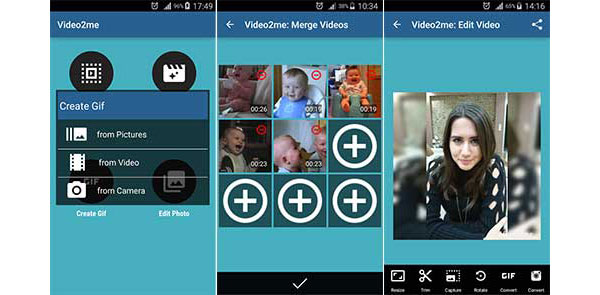
Μέρος 3. Μπόνους: Εύκολος τρόπος συγχώνευσης πολλαπλών GIF σε MP4 σε υπολογιστή
Εάν έχετε πολλά GIF και θέλετε να τα αλλάξετε σε ένα αρχείο βίντεο MP4, μπορείτε επίσης να τα χρησιμοποιήσετε Μετατροπέας βίντεο Tipard Ultimate για τη συγχώνευση GIF. Εδώ είναι τα βήματα:
Βήμα 1 Εκκινήστε το Tipard Video Converter Ultimate, μεταβείτε στο Εργαλειοθήκη καρτέλα και επιλέξτε Συγχώνευση βίντεο.
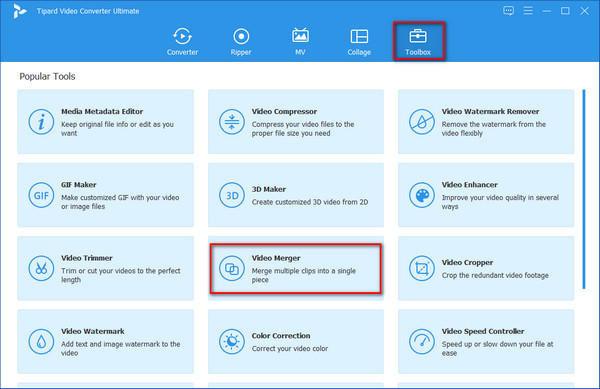
Βήμα 2 Στη συνέχεια, μπορείτε να κάνετε κλικ στο κεντρικό σύμβολο συν για την προσθήκη αρχείων GIF.
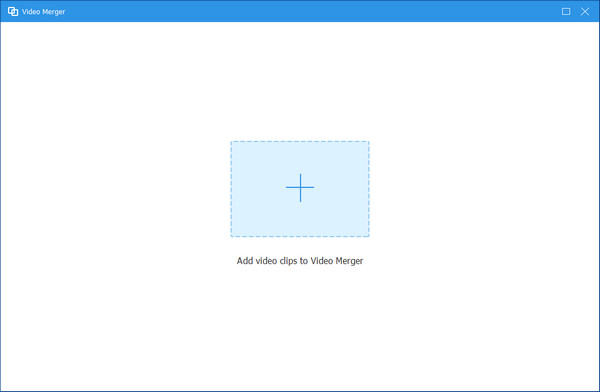
Βήμα 3 Στη συνέχεια, μπορείτε να κάνετε κλικ στο σύμβολο συν δίπλα στο GIF που έχετε προσθέσει για να εισαγάγετε περισσότερα GIF.
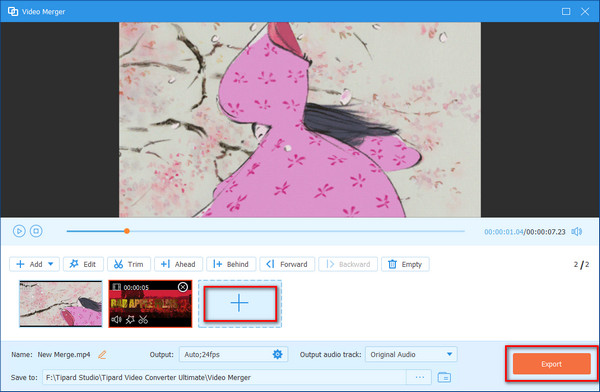
Βήμα 4 Η προεπιλεγμένη μορφή εξόδου αυτού του εργαλείου είναι MP4, επομένως δεν χρειάζεται να επιλέξετε τη μορφή. Τέλος, κάντε κλικ στο εξαγωγή κουμπί για να αποθηκεύσετε το βίντεο MP4 στον υπολογιστή σας.
Μέρος 4. Συχνές ερωτήσεις για τη μετατροπή GIF σε MP4
Πώς να μετατρέψετε MP4 σε GIF;
Είναι εύκολο. Μπορείτε να χρησιμοποιήσετε το Tipard Video Converter Ultimate. Στην εργαλειοθήκη, μπορείτε να επιλέξετε GIF maker. Κάντε κλικ στο πρόσθεση και εισαγάγετε το αρχείο MP4 στον κατασκευαστή. Μπορείτε να το κάνετε προεπισκόπηση και να κάνετε κλικ Δημιουργία GIF αν είστε ικανοποιημένοι με το αποτέλεσμα.
Πώς να μετατρέψετε MP4 σε GIF online;
Ο MP4 σε GIF Converter του CloudConvert μπορεί να το κάνει αυτό. Μετατρέπει τα αρχεία βίντεο σε απευθείας σύνδεση. Υποστηρίζονται οι πιο δημοφιλείς μορφές όπως MP4, WEBM και AVI. Μπορείτε επίσης να αλλάξετε την ανάλυση βίντεο, την ποιότητα και το μέγεθος του αρχείου.
Πώς μπορώ να μετατρέψω ένα βίντεο σε GIF στα Windows 10;
Το Tipard Video Converter Ultimate μπορεί να μετατρέψει όλες τις δημοφιλείς μορφές βίντεο σε gif όπως AVI, WMV, MPEG, MOV, MKV και MP4. Είναι συμβατό με τα Windows 10. Επιπλέον, μπορείτε επίσης να το χρησιμοποιήσετε για να μετατρέψετε MP4 σε GIF σε Mac.
Συμπέρασμα
Αυτό το άρθρο σας παρουσιάζει ένα από τα καλύτερα Μετατροπείς GIF σε MP4 και άλλα δεκαπέντε εργαλεία για υπολογιστές και κινητά τηλέφωνα. Μπορείτε να επιλέξετε αυτό που ταιριάζει καλύτερα στις ανάγκες σας και ελπίζουμε το περιεχόμενό μας να σας βοήθησε. Εάν έχετε προτάσεις, μην διστάσετε να αφήσετε τα σχόλιά σας!